DNS-серверы и настройка зоны | REG.RU
Купить КорзинаПодобратьWhois
Регистрация Вход- Все услуги
- Домены
-
 RU Освобождающиеся домены Регистрация доменов списком Премиум-домены Освобождённые домены Новые доменные зоны REG.RU Энциклопедия доменных зон Географические домены Подбор по ключевому слову
RU Освобождающиеся домены Регистрация доменов списком Премиум-домены Освобождённые домены Новые доменные зоны REG.RU Энциклопедия доменных зон Географические домены Подбор по ключевому слову - Купить-продать Магазин доменов Доменный брокер Гарант сделки Бесплатный подбор домена Экспертная оценка домена Специальное Условия и цены для Партнёров Юридическое сопровождение Нотариальное заверениесайтаnew
- Операции Продление регистрации Смена администратора Изменение данных Перенос доменов между аккаунтами Смена регистратора Договоры и письма Онлайн-операции с доменами
- Мои домены
-
- Конструктор и CMS
- Конструкторы сайтов Конструктор сайтов REG.

- Сайты на CMS 1С-Битрикс Joomla WordPress
- Конструкторы сайтов Конструктор сайтов REG.
Настройка DNS сервера на Windows Server 2012 и старше
DNS (Domain Name System, Система Доменных имен) – система, позволяющая преобразовать доменное имя в IP-адрес сервера и наоборот.
DNS-сервер – это сетевая служба, которая обеспечивает и поддерживает работу DNS. Служба DNS-сервера не требовательна к ресурсам машины.
Настройка сетевого адаптера для DNS-сервера
Установка DNS-сервера предполагает наличие доменной зоны, поэтому необходимо создать частную сеть в личном кабинете и подключить к ней виртуальные машины.
После того, как машина будет присоединена к двум сетям, важно не перепутать, какое из подключений требует настройки. Первичный сетевой адаптер настроен автоматически с самого начала, через него открыт доступ к интернету, в то время как на дополнительно подключенных сетевых адаптерах доступа в интернет нет, пока не будет произведена ручная настройка:
Наведя курсор на значок сети в системном трее, можно вызвать всплывающую подсказку с краткими сведениями о сетях. Из примера выше видно, что присоединённая сеть это Network 3.
Далее предстоит проделать цепочку действий:
- Нажать правой клавишей мыши Пуск, в выпадающем меню выбрать пункт Сетевые подключения;
- Правой кнопкой мыши нажать на необходимый сетевой адаптер, в меню выбрать Свойства;
- В окне свойств выбрать IPv4 и нажать на кнопку Свойства;
- Заполнить соответствующие поля необходимыми данными:
Здесь в качестве предпочитаемого DNS-сервера машина назначена сама себе, альтернативным назначен dns. google [8.8.8.8].
google [8.8.8.8].
Установка роли DNS-сервера
Для установки дополнительных ролей на сервер используется Мастер Добавления Ролей и Компонентов, который можно найти в Диспетчере Сервера.
На верхней навигационной панели Диспетчера сервера справа откройте меню Управление, выберите опцию Добавить Роли и Компоненты:
Откроется окно Мастера, в котором рекомендуют убедиться что:
1. Учётная запись администратора защищена надёжным паролем.
2. Настроены сетевые параметры, такие как статические IP-адреса.
3. Установлены новейшие обновления безопасности из центра обновления Windows.
Убедившись, что все условия выполнены, нажимайте Далее;
Выберите Установку ролей и компонентов и нажмите Далее:
Выберите необходимый сервер из пула серверов и нажмите Далее:
Отметьте чек-боксом роль DNS-сервер и перейдите Далее:
Проверьте список компонентов для установки, подтвердите нажатием кнопки Добавить компоненты:
Оставьте список компонентов без изменений, нажмите Далее:
Прочитайте информацию и нажмите Далее:
В последний раз проверьте конфигурацию установки и подтвердите решение нажатием кнопки Установить:
Финальное окно Мастера сообщит, что установка прошла успешно, Мастер установки можно закрыть:
Создание зон прямого и обратного просмотра
Доменная зона — совокупность доменных имён в пределах конкретного домена.
Зоны прямого просмотра предназначены для сопоставления доменного имени с IP-адресом.
Зоны обратного просмотра работают в противоположную сторону и сопоставляют IP-адрес с доменным именем.
Создание зон и управление ими осуществляется при помощи Диспетчера DNS.
Перейти к нему можно в правой части верхней навигационной панели, выбрав меню Средства и в выпадающем списке пункт DNS:
Создание зоны прямого просмотра
- Выделите каталог Зоны Прямого Просмотра, запустите Мастер Создания Новой Зоны с помощью кнопки Новая зона на панели инструментов сверху:
- Откроется окно Мастера с приветствием, нажмите Далее:
- Из предложенных вариантов выберите Основная зона и перейдите Далее:
- Укажите имя зоны и нажмите Далее:
- При необходимости поменяйте название будущего файла зоны и перейдите Далее:
- Выберите, разрешить динамические обновления или нет.
 Разрешать не рекомендуется в силу значимой уязвимости. Перейдите Далее:
Разрешать не рекомендуется в силу значимой уязвимости. Перейдите Далее:
- Проверьте правильность выбранной конфигурации и завершите настройку, нажав кнопку Готово:
Создание зоны обратного просмотра
- Выделите в Диспетчере DNS каталог Зоны Обратного Просмотра и нажатием кнопки Новая зона на панели инструментов сверху запустите Мастер Создания Новой Зоны:
- Выберите тип Основная Зона, перейдите Далее:
- Выберите назначение для адресов IPv4, нажмите Далее:
- Укажите идентификатор сети (первые три октета сетевого адреса) и следуйте Далее:
- При необходимости поменяйте название будущего файла зоны и перейдите Далее:
- Выберите, разрешить динамические обновления или нет. Разрешать не рекомендуется в силу значимой уязвимости. Перейдите Далее:
- Проверьте правильность выбранной конфигурации и завершите настройку, нажав кнопку Готово:
Создание A-записи
Данный раздел инструкции в большей степени предназначен для проверки ранее проделанных шагов.
Ресурсная запись — единица хранения и передачи информации в DNS, заключает в себе сведения о соответствии какого-либо имени с определёнными служебными данными.
Запись A — запись, позволяющая по доменному имени узнать IP-адрес.
Запись PTR — запись, обратная A записи.
- В Диспетчере DNS выберите каталог созданной ранее зоны внутри каталога Зон Прямого Просмотра. В правой части Диспетчера, где отображается содержимое каталогов, правой кнопки мыши вызовите выпадающее меню и запустите команду «Создать узел (A или AAAA)…»:
- Откроется окно создания Нового Узла, где понадобится вписать в соответствующие поля имя узла (без доменной части, в качестве доменной части используется название настраиваемой зоны) и IP-адрес. Здесь же имеется чек-бокс Создать соответствующую PTR-запись — чтобы проверить работу обеих зон (прямой и обратной), чек-бокс должен быть активирован:
Если поле имени остается пустым, указанный адрес будет связан с именем доменной зоны.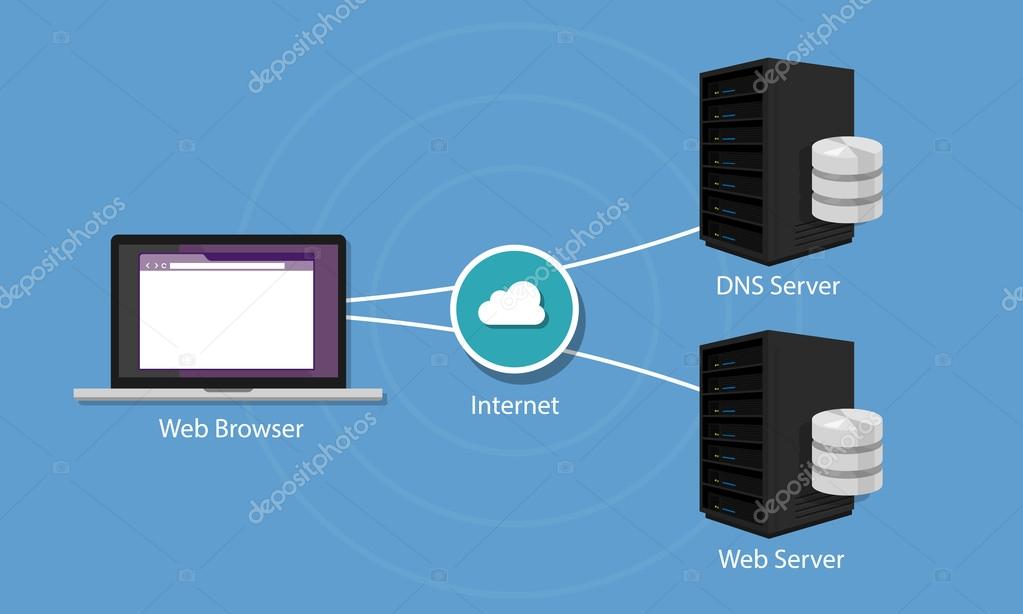
- Также можно добавить записи для других серверов:
- Добавив все необходимые узлы, нажмите Готово.
Проверка
- Проверьте изменения в каталогах обеих зон (на примере ниже в обеих зонах появилось по 2 новых записи):
- Откройте командную строку (cmd) или PowerShell и запустите команду nslookup:
Из вывода команды видно, что по умолчанию используется DNS-сервер example-2012.com с адресом 10.0.1.6.
Чтобы окончательно убедиться, что прямая и обратная зоны работают как положено, можно отправить два запроса:
- Запрос по домену;
- Запрос по IP-адресу:
В примере получены подходящие ответы по обоим запросам.
- Можно попробовать отправить запрос на какой-нибудь внешний ресурс:
В дополнение к имени домена и адресам появилась строчка «Non-authoritative answer», это значит, что наш DNS-сервер не обладает необходимой полнотой информации по запрашиваемой зоне, а информация выведенная ниже, хоть и получена от авторитетного сервера, но сама в таком случае не является авторитетной.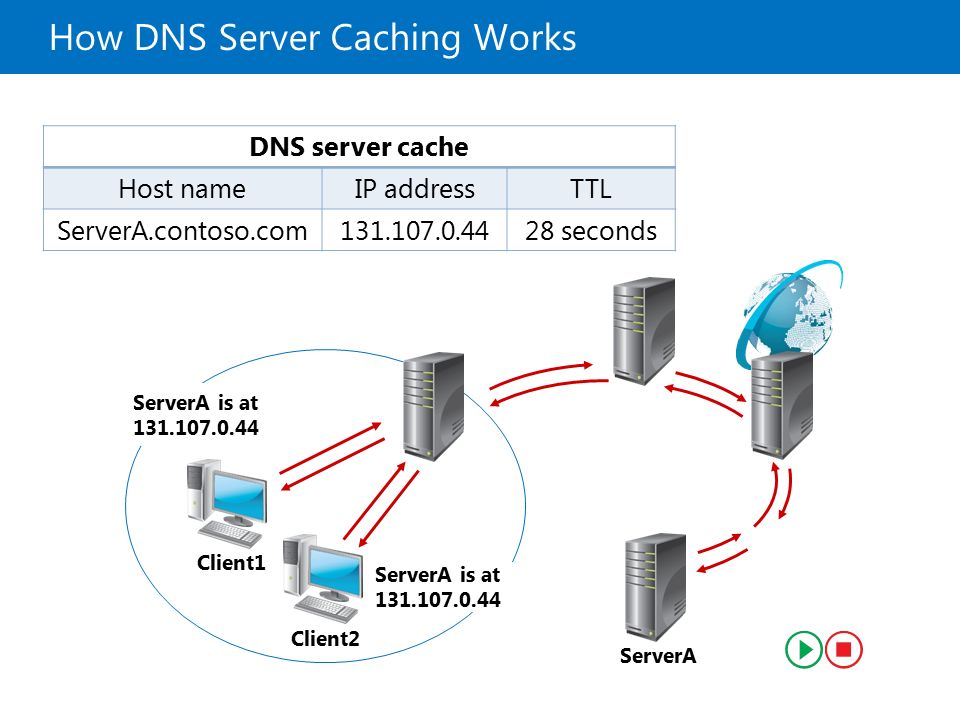
Для сравнения все те же запросы выполнены на сервере, где не были настроены прямая и обратная зоны:
Здесь машина сама себе назначена предпочитаемым DNS-сервером. Доменное имя DNS-сервера отображается как неопознанное, поскольку нигде нет ресурсных записей для IP-адреса (10.0.1.7). По этой же причине запрос 2 возвращает ошибку (Non-existent domain).
Средняя оценка: 5.0 Оценили: 3
220140 Минск ул. Домбровская, д. 9
+375 (173) 88-72-49 700 300 ООО «ИТГЛОБАЛКОМ БЕЛ»220140 Минск ул. Домбровская, д. 9
+375 (173) 88-72-49 700 300 ООО «ИТГЛОБАЛКОМ БЕЛ» 700 300Бесплатный DNS-хостинг: услуги при регистрации домена
DNS хостинг необходим для того, чтобы преобразовать имя домена в IP адрес. Без этого сайт не будет отображаться в поисковой выдаче, а при прямом переходе по ссылке, на странице отобразится ошибка. Второй важный момент – скорость загрузки страниц, чем она выше, тем лояльнее относятся к сайту Яндекс и Google. А это, в свою очередь, помогает быстрее продвинутся в поиске и выйти в ТОП. Чтобы ваш сайт работал максимально эффективно, закажите услуги DNS хостинга от Former.
Наш DNS-хостинг — простой и бесплатный! Всегда бесплатный!
Преимущества DNS-хостинга Former
2 бесплатных DNS-сервера
Мы предоставляем 2 бесплатных DNS-сервера хостинга. Это значит, что в случае проблем с первым ресурсом произойдет автоматическая переадресация на второй, следовательно, сайт останется доступным.
Это бесплатно!
DNS – от Former бесплатная услуга. Предоставляется как бонус, к заказу одного из основных пакетов. Доплачивать отдельно за предоставление серверов и привязку домена не нужно.
Простая панель управления
Простая и функциональная панель управления обеспечивает легкое, интуитивно понятное подключение DNS хостинга к сайту. Она содержит все необходимые элементы управления и опции для работы с сайтом.
Отсутствие ограничений
Важно отметить и тот факт, что вы можете разместить неограниченное количество сайтов и использовать для них DNS хостинг. Сколько бы ни было проектов, услуга продолжает предоставляться бесплатно.
Как заказать услугу?
Чтобы воспользоваться услугой DNS хостинга выберите и оплатите один из тарифных планов от Former. После этого вам будет предоставлено два DNS адреса, которые не обходимо привязать к сайту через панель управления. Просто скопируйте данные и вставьте в соответствующие ячейки редактора.
В течении 15 минут запрос будет обработан и сайт станет доступен для поиска. Наши сервера не перегружены, обеспечивают высокое быстродействие и отвечают современным стандартам качества. Воспользуйтесь этой услугой, чтобы ощутить все преимущества высококачественного современного хостинга.
DNS-cерверы: ns1.hformer.com, ns2.hformer.com
Вы можете настраивать DNS-записи следующих типов:
А
АААА
NS
MX
TXT
SPF
SRV
CNAME
DNAME
CAA
| Назначение | Адресная запись, указывающая на соответствие между доменным именем и IP-адресом. Используется для привзяки домена к определенному серверу. |
|---|---|
| Расшифровка | IPv4 address record (адрес Internet v4) |
| Пример | 192.168.0.1 |
| Назначение | Тоже что и тип записи А, но IP адрес имеет внешний вид по протоколу IPv6. |
|---|---|
| Расшифровка | IPv6 address record (адрес Internet v6) |
| Пример | IPv6-2a03:4900:0:3::99:155 |
| Назначение | Ссылка на DNS-сервер, обслуживающий домен. В записи указываются серверы, на которые делегирован данный домен. Данный тип записи крайне важен для работы DNS. |
|---|---|
| Расшифровка | name server (сервер имен) |
| Пример | ns1.hformer.com, ns2.hformer.com |
| Назначение | MX-запись указывает на почтовый сервер используемый для работы почты на домене. Запись составляют 2 части — адрес узла и приоритет (меньше число — выше приоритет). |
|---|---|
| Расшифровка | mail exchange (почтовый сервер) |
| Пример | ASPMX.L.GOOGLE.COM |
| Назначение | Запись, содержащая вспомогательнную информацию о домене. Например, используется для добавления SPF-записей. |
|---|---|
| Расшифровка | text (текстовая запись) |
| Пример | =spf1 ip4:77.219.219.219 a mx ~all |
| Назначение | Запись защищает домен от подделки. SPF запись указывается за счет добавления TXT записи. В записи указывают список IP-адресов серверов, с которых может отправляться почта данного домена. Запись важна для предотвращения рассылки спама от имени вашего сервера. |
|---|---|
| Расшифровка | sender policy framework |
| Пример | =spf1 ip4:77.219.219.219 a mx ~all |
| Назначение | Этот сервис используется для подключения тех или иных сервисов или служб в данном домене (например, SIP или Jabber). |
|---|---|
| Расшифровка | server selection (сетевой сервис) |
| Пример | _sip._tcp.youtdomain.ru. |
| Назначение | Данная запись дает возможность присвоить каноническое имя для псевдонима (одноуровневая переадресация). Она предназначена для наследования поддоменом всех ресурсных записей домена, который указан в записи, за исключением NS. К примеру, если вам необходимо для sub.yourdomain.ru применить те же настройки DNS, что и для yourdomain.ru, необходимо указать yourdomain.ru в качестве CNAME-записи. |
|---|---|
| Расшифровка | canonical name record (каноническое имя) |
| Пример | yourdomain.ru |
| Назначение | Запись DNS типа DNAME будет делать перенаправление (редирект), но не любого имени из одной зоны во другую, а только тех, что присутствуют в обеих зонах. |
|---|---|
| Расшифровка | domain name record (делегированное имя) |
| Пример | yourdomain.ru |
| Назначение | CAA-записью определяются авторизованные центры сертификации, способные выдавать сертификаты для данного домена. Данная запись необходима для снижения ошибок при выдаче сертификатов и проверяется центрами выдачи сертификатов. |
|---|---|
| Расшифровка | (авторизованный сервер сертификации) |
| Пример | ca.example.net; account=1 |
Сохраните, чтобы не потерять:
Бесплатный DNS-хостинг на быстрых DNS-server’ах
Address Record — IP-адрес, который соответствует доменному имени.
Например: example.com internet address = 217.69.139.202
Address Record IPv6 — IP-адрес, который соответствует доменному имени, по 6 версии интернет-протокола.
Например: example.com AAAA IPv6 address = 2a00:1148:db00:0:b0b0::1
Mail Exchange — MX-запись содержит доменное имя почтового сервера, принимающий почту для вашего домена.
Например: example.com MX preference = 10, mail exchanger = mxs.example.com.
при этом в DNS должна быть соответствующая запись типа «А», mxs.example.com internet address = 217.69.139.150
Point to Reverse — в противоположность записи типа «А», используется для получения доменного имени по IP-адресу.
Например: 217.69.139.150.in-addr.arpa. IN PTR example.com
Canonical Name Record — каноническая запись имени — отображает синоним (алиас) другого доменного имени (для перенаправления на него).
Например: www.example.com IN CNAME example.com
Name Server — NS-запись указывает на DNS-сервер, обслуживающий данное доменное имя.
Например: example.com nameserver = ns1.example.com
при этом в DNS должна быть соответствующая запись типа «А», ns1.example.com internet address = 217.69.139.112
Текстовая запись — может содержать произвольный текст.
Например: example.com text = «v=spf1 redirect=_spf.example.com»
Service Record — определяет доменное имя сервера определенных служб (IP-телефонии, системы мгновенных сообщений и т.п.).
Например: _sip._tcp.example.com 86400 IN SRV 0 5 5060 sipserver.example.com
при этом в DNS должна быть соответствующая запись типа «А», sipserver.example.com internet address = 217.69.139.112
Как работает DNS (domain name system)?
Что такое DNS
DNS (domain name system) — это система, обеспечивающая работу привычных нам доменных имен сайтов. Связь между устройствами в сети Интернет осуществляется по IP адресам, например: «192.64.147.209». Однако, запомнить IP адреса сложно, поэтому были придуманы удобные для человека доменные имена, например: «google.com».
Компьютер / сервер не хранит таблицу соответствия доменов и их IP адресов. Точнее, не хранит всю таблицу, а временно запоминает данные для часто используемых доменов. Когда в браузере вводится домен сайта, компьютер автоматически узнает его IP адрес, и отправляет по нему запрос. Этот процесс называется «разрешение адреса домена» (domain resolving).
Разберемся, из чего состоит система DNS, и как она работает.
Как работает DNS
Система доменных имен состоит из следующих компонентов:
Иерархическая структура доменных имен:
- Доменные зоны верхнего уровня (первого уровня) – например: «ru», «com», или «org». Они включают в себя все доменные имена, входящие в эту зону. В любую доменную зону может входить неограниченное количество доменов.
- Доменные имена (доменные зоны второго уровня) – например: «google.com» или «yandex.ru». Т.к. система доменных имен является иерархичной, то «yandex.ru» можно также назвать поддоменом вышестоящей зоны «ru». Поэтому, правильнее указывать именно уровень домена. Однако, на практике, доменную зону любого уровня называют просто «доменом».
- Поддомены (доменные зоны третьего уровня) – например: «api.google.com» или «mail.yandex.ru». Могут быть доменные зоны 4, 5 уровней и так далее.
Обратите внимание, что «www.gооgle.com» и «google.com» — это, фактически, разные домены. Надо не забывать указывать А-записи для каждого из них.
DNS сервер или NS (name server) сервер – поддерживает (обслуживает) доменные зоны, которые ему делегированы. Он непосредственно хранит данные о ресурсных записях для зоны. Например, что сервер, на котором находится сайт «example.ru», имеет IP адрес «1.1.1.1». DNS сервер отвечает на все запросы, касательной этих доменных зон. Если ему приходит запрос о домене, который ему не делегирован, то он спрашивает ответ у других DNS серверов.
DNS записи (ресурсные записи) – это набор записей о доменной зоне на NS сервере, которые хранят данные необходимые для работы DNS. На основании данных в этих записях, DNS сервер отвечает на запросы по домену. Список записей, и их значение, вы можете найти ниже.
Корневые DNS сервера (на данный момент их 13 во всем мире) хранят данные о том, какие DNS сервера обслуживают зоны верхнего уровня.
DNS сервера доменных зон верхнего уровня — хранят информацию, какие NS сервера обслуживают тот или иной домен.
Для того, чтобы узнать IP адрес, домена компьютер / сервер обращается к DNS-серверу, который указан у него в сетевых настройках. Обычно, это DNS сервер Интернет провайдера. DNS сервер проверяет делегирован домен ему или нет. Если да, то сразу отвечает на запрос. Если нет, то запрашивает информацию о DNS сервере, обслуживающем этот домен, у корневого сервера, и затем у сервера доменных зон верхнего уровня. После этого, непосредственно делает запрос на NS сервер, обслуживающий этот домен, и транслирует ответ вашему компьютеру / серверу.
Кэширование данных используется на всех устройствах (компьютерах, северах, DNS серверах). То есть, они запоминают ответы на последние пришедшие к ним запросы. И когда приходит аналогичный запрос, они просто отвечают то же самое, что и в предыдущий раз. Например, если вы в браузере открыли сайт google.com первый раз после включения, то компьютер сделает DNS запрос, а при последующих запросах будет брать данные, которые ему были присланы DNS сервером в первый раз. Таким образом, для популярных запросов не надо каждый раз проходить всю цепочку и генерировать запросы к NS серверам. Это значительно снижает нагрузку на них, и увеличивает скорость работы. Однако, как результат, обновление данных в системе DNS происходит не сразу. При изменении IP адреса домена, информацию об этом будет расходиться по сети Интернет от 1 до 24 часов.
Регистрация/выделение доменов
У каждой доменной зоны первого уровня есть своя организация, которая устанавливает правила выделения доменов и обеспечивает работу этой зоны. Например, для доменных зон RU, SU и РФ – это Координационный центр национального домена сети Интернет https://cctld.ru. Эти организации устанавливают правила работы и технические требования к регистраторам доменов.
Регистраторы доменов – это компании, которые непосредственно регистрируют новые домены в рамках доменной зоны первого уровня для конечных клиентов. Организуют техническое взаимодействие с реестром доменных имен. В их личном кабинете владелец домена настраивает, какой DNS сервер будет поддерживать домен.
Администратор домена (владелец) – лицо, которому непосредственно принадлежат права на доменное имя. Он может управлять доменом, от него регистратор принимает заявки на внесение изменений.
Делегирование домена – указание для него DNS серверов, которые будут его обслуживать.
Основные DNS записи
Существуют следующие основные DNS (ресурсные) записи:
А – содержит информацию об IPv4 адресе хоста (сервера) для домена. Например, 1.1.1.1.
ААА – содержит информацию об IPv6 адресе хоста (сервера) для домена. Например, 2001:0db8:11a3:09d7:1f34:8a2e:07a0:765d.
MX – содержит данные о почтовом сервере домена. При этом указывается именно имя почтового сервера, например mail.example.com. Т.к. у домена может быть несколько почтовых серверов, то для каждого из них указывает приоритет. Приоритет задается числом от 0 до 65535. При этом «0» — это самый высокий приоритет. Принято по умолчанию для первого почтового сервера указывать приоритет «10».
TXT – дополнительная информация о домене в виде произвольного текста. Максимальная длина 255 символов.
SRV – содержит информацию об имени хоста и номере порта, для определенных служб / протоколов в соответствии с RFC 2782 http://www.rfc-editor.org/rfc/rfc2782.txt. Сод
Лучшие игровые DNS-сервера для PS4, Xbox One, Nintendo Switch
Качественный и надёжный DNS-сервер просто необходим для комфортной игры по сети. В противном случае любые онлайн-игры будут подвержены лагам и зависаниям. Это сильно раздражает, тем более, что в большинстве fps, action и RPG-игр – зависания способны изменить исход боя. Мы собрали здесь только лучшие игровые DNS-сервера, поддерживающие PS4, Xbox One, Nintendo Switch.
Что такое DNS и зачем его менять?
DNS расшифровывается как система доменных имён. Нет необходимости углубляться в техническую спецификацию, но вкратце – это система для преобразования доменного имени в IP-адрес. После ввода адреса сайта DNS-сервер определяет его IP и направляет трафик в нужное место. Все сервисы обладают своим уникальным IP-адресом и портом. В случае задержки распознания нужного IP-адреса происходят лаги.
На практике это значит появление множества проблем с играми и сёрфингом. Зато после установки хороших игровых DNS-адресов, ситуация значительно улучшается.
Что даст установка качественного DNS-сервера:
- Увеличение скорости загрузки веб-страниц;
- Повышение безопасности сёрфинга и наличие встроенной защиты от фишинга;
- Возможность использования родительского контроля;
- Близлежащие DNS-сервера улучшают скорость сети;
- Повышение надёжности соединения;
- Снижение пинга и уменьшение потери пакетов.
Установка хорошего DNS-сервера делает очень много для улучшения игрового опыта пользователя. Обычно за другие услуги с таким количеством положительных сторон приходится платить, но DNS-сервера из списка бесплатны. Нет ни единой причины, чтобы не переходить на игровой сервер. Чем быстрее это сделать, тем скорее удастся получить максимально положительные впечатления об онлайн играх.
Лучшие игровые DNS-сервера на консоли
Мы не будем рассматривать способы изменения DNS, предположим, что это игрок уже умеет делать. Тем более, что здесь нет ничего сложного, все необходимые настройки находятся во вкладках «Сеть» или подобных.
Важно понимать, что нет полностью идеального сервера, в котором бы всё было гладко. Все DNS-сервера имеют определённые плюсы и минусы, поэтому выбор оптимального сервера может сделать только пользователь. Порой приходится пробовать все подряд, опытным путём определяя лучшие настройки.
Направленность DNS-серверов также отличается. Некоторые из них берут главной целью – максимальное повышение скорости работы. В это же время другие сервера имеют уклон в сторону улучшения безопасности пользователя. Естественно, системы безопасности несколько снижают производительность.
Общедоступный DNS-сервер Google для Xbox One, PS4 и Nintendo Switch
Сегодня является самым популярных DNS-сервером во всём мире. Практически половина интернет-пользователей используют сервера этого разработчика. Преимущественно сервера от Google действительно увеличивают скорость и качество интернета на консолях. Ещё положительной стороной является легко запоминаемый IP-адрес.
Основной DNS: 8.8.8.8
Второстепенный DNS: 8.8.4.4
DNS-сервер OpenDNS
Использует облачные технологии и находится в управлении компанией Cisco. Высокая технологичность делают сервер одним из наиболее эффективных. Данный продукт отлично сочетает безопасность и скорость. Чтобы перейти на OpenDNS, следует установить следующие адреса:
Основной DNS: 208.67.222.222
Второстепенный DNS: 208.67.220.220
CLOUDFLARE DNS
Является самым быстрым DNS-сервером (по крайней мере в моём случае) и пользуется большим спросом в мире. По скорости он превосходит даже DNS от Google. Ещё у компании отличный IP-адрес. Cloudflare предоставляет CDN для миллионов сайтов, доступ к которым становится ещё быстрее. Чтобы попробовать этот DNS, нужно ввести следующие адреса:
Основной DNS: 1.1.1.1
Второстепенный DNS: 1.0.0.1
Comodo Secure DNS
Многие пользователи знакомы с компанией Comodo благодаря большой распространённости SSL-сертификатов данного разработчика. Разработчики из Comodo уже давно занимаются интернет-безопасностью и в этом точно знают толк. Если нужно установить крайне безопасный DNS, лучшего варианта не найти.
Основной DNS: 8.26.56.26
Второстепенный DNS: 8.20.247.20
Level3
Компания обладает широкой сетью серверов, физически покрывающих практически весь мир. Близкое физическое расположение серверов увеличивает скорость работы DNS. Level3 практически всегда предлагает один из лучших DNS по скорости на рынке. Получить доступ можно после указания IP-адресов:
Основной DNS: 209.244.0.3
Второстепенный DNS: 209.244.0.4
Norton DNS Server
Компания известна разработкой довольно популярного антивируса. В целях повышения безопасности пользователей компания Norton создала защищённый DNS-сервер. Он обладает алгоритмами для защиты от взломов и фишинга.
Основной DNS: 199.85.126.20
Второстепенный DNS: 199.85.127.20
На данный момент это лучшие из лучших DNS-сервера для Xbox One, PS4 и Nintendo Switch. Здесь найдутся хорошие варианты, увеличивающие скорость работы и повышающие защищённость пользователя. С перечисленными DNS практически исключается риск зависаний и лагов онлайн игр, по крайней мере по вине DNS-сервера.
Как найти самый быстрый DNS-сервер для себя?
Сегодня есть специальный инструмент, который называется DNS Benchmark (подходит для компьютера). Основная суть данного средства заключается в том, что он анализирует множество DNS-сервером и сравнивает результаты их производительности. Естественно, можно сравнивать не только предустановленные варианты, но и добавлять собственные. После завершения теста, утилита показывает лучший DNS-сервер по скорости в конкретной программной среде.
В данном случае самым быстрым DNS-сервером оказался второстепенный IP-адрес CloudFlare 1.0.0.1. На втором месте основной IP от Google DNS. По результатам программы можно определить, что в данном случае самым лучшим DNS является:
- Основной: 1.0.0.1;
- Второстепенный: 8.8.8.8
Никто не запрещает совмещать несколько DNS-серверов от разных производителей. Поле дейятельности для экспериментов здесь действительно широкое.
Оставляйте комментарии, какой лучший DNS-сервер у вас.
Лучшие бесплатные и общедоступные DNS-серверы в 2020 году
Если вы ищете лучшие DNS-серверы на сегодняшний день, мы здесь, чтобы помочь.
DNS (система доменных имен) — это система, которая переводит доменные имена, которые вы вводите в браузере, в IP-адреса, необходимые для доступа к этим сайтам, и лучшие DNS-серверы предоставляют вам наилучшее возможное обслуживание.
Ваш провайдер будет назначать вам DNS-серверы всякий раз, когда вы подключаетесь к Интернету, но это не всегда лучший выбор DNS-серверов.Медленные DNS-серверы могут вызывать задержку до начала загрузки веб-сайтов, и если ваш сервер иногда выходит из строя, вы вообще не сможете получить доступ к каким-либо сайтам.
Переключение на бесплатный общедоступный DNS-сервер может иметь большое значение, благодаря более быстрому просмотру веб-страниц и длительным записям 100% времени безотказной работы, что означает гораздо меньшую вероятность технических проблем.
Некоторые службы также могут блокировать доступ к фишинговым или зараженным сайтам, а некоторые предлагают фильтрацию контента, чтобы ваши дети не попадали в худшую часть Интернета.
Выбирать услугу нужно осторожно — не все провайдеры обязательно будут лучше, чем ваш интернет-провайдер, — но чтобы помочь вам указать правильное направление, в этой статье будут выделены шесть лучших DNS-серверов.
Получите бесплатный брандмауэр DNS на всю жизнь с Keepsolid VPN Unlimited — всего 160 долларов на всю жизнь за 5 устройств
Keepsolid в настоящее время предлагает бесплатную защиту DNS Firewall при покупке подписки на VPN Unlimited.Это решение сетевой безопасности, которое перехватывает разрешение DNS для известных вредоносных веб-сайтов и защищает ваши устройства от заражения вредоносным ПО. При единовременной оплате всего 32 доллара за устройство (при тарифном плане на 5 устройств) вы получаете 256-битное шифрование AES военного уровня, неограниченный трафик и скорость соединения на всю жизнь. Используйте эксклюзивный код VPNUNLIMITED20. Посмотреть сделку
Почему платный DNS лучше, чем бесплатный
Как и в случае с любой другой услугой, вы получаете то, за что платите, и здесь ничем не отличается. Бесплатный DNS может быть хорошим, но это ничто по сравнению с платной версией Premium.Конечно, не все хотят платить, и, в зависимости от их потребностей, они могут не понадобиться, но платный DNS всегда лучший выбор. Помимо повышения производительности и безопасности веб-сайта, вы также получаете дополнительные функции.
Например, динамический DNS и вторичный DNS являются основой службы DNS премиум-класса. Динамический DNS работает с динамическими IP-адресами и позволяет пользователям получать доступ к своим домашним компьютерам из любой точки мира. Вторичный DNS работает как своего рода резервная копия, что всегда является плюсом.Это лишь малая часть того, что может сделать DNS премиум-класса, и точное количество функций будет зависеть от поставщика услуг.
Лучшие бесплатные, платные и альтернативные бизнес-серверы доменных имен
- OpenDNS
- Cloudflare
- Google Public DNS
- Comodo Secure DNS
- Quad9
- Verisign DNS
1. OpenDNS
Первичный, вторичный DNS-серверы: 208.67.222.222 и 208.67.220.220
Причины для покупки
+ Опытный оператор + Фишинговые сайты, заблокированные по умолчанию + Дополнительная веб-фильтрация
Основанная в 2005 году и теперь принадлежащая Cisco, OpenDNS является одним из крупнейших имен в общедоступных DNS.
Бесплатная услуга предлагает множество преимуществ: высокая скорость, 100% время безотказной работы, фишинговые сайты, заблокированные по умолчанию, дополнительная фильтрация веб-сайтов по типу родительского контроля для блокировки веб-сайтов по типу контента, а также бесплатная поддержка по электронной почте в случае возникновения каких-либо проблем.
Коммерческие планы позволяют просматривать историю вашей интернет-активности за последний год и, при желании, могут заблокировать вашу систему, разрешив доступ только к определенным веб-сайтам.Эти функции не будут обязательными для обычного пользователя, но если вам интересно, они могут быть вашими примерно за 20 долларов (14,30 фунтов стерлингов) в год.
Если вы уже не умеете менять местами DNS, вы можете сразу же приступить к работе, перенастроив свое устройство для использования серверов имен OpenDNS.
Если вы новичок, это тоже нормально, поскольку OpenDNS содержит инструкции по настройке для ПК, Mac, мобильных устройств, маршрутизаторов и многого, многого другого.
| 196.200.184,31 | Марокко Касабланка | 30983 Марокканская академическая сеть | 9.10.3-P4-Ubuntu | 26.12.2020 23:46:02 UTC | действительный DNSSEC | 97% | Кто |
| 167.233.5.204 dns-two-backup.sicher-surfen.de. | Германия | 24940 Hetzner Online GmbH | doh v3.0 | 26.12.2020 23:45:54 UTC | действительный DNSSEC | 88% | Кто |
| 203.199,60,11 khyber.ltindia.com. | Индия | 4755 TATA Communications ранее VSNL является ведущим интернет-провайдером. | — | 26.12.2020 23:45:45 UTC | действительный | 69% | Кто |
| 202.164.44.246 | Индия | 17917 Quadrant Televentures Limited | dnsmasq-2.59 | 26.12.2020 23:45:44 UTC | действительный | 92% | Кто |
| 202.86.251.201 ns1.artechinfo.in. | Индия | 37934 Artech Infosystems Pvt Ltd | 9.16.1-Ubuntu | 26.12.2020 23:45:44 UTC | действительный DNSSEC | 98% | Кто |
| 167.233.5.203 dns-two.sicher-surfen.de. | Германия | 24940 Hetzner Online GmbH | doh v3.0 | 26.12.2020 23:45:34 UTC | действительный DNSSEC | 87% | Кто |
| 91.121.143.182 ns356824.ovh.net. | Франция | 16276 OVH SAS | 9.3.4-P1.1 | 26.12.2020 23:44:57 UTC | действительный | 91% | Кто |
| 195.98.79.117 | Российская Федерация Воронеж | 6856 ИК-Воронеж | — | 26.12.2020 23:44:52 UTC | действительный | 77% | Кто |
| 107.191.48.176 pdns-33.sdp.com. | Соединенные Штаты Elk Grove Village | 20473 AS-CHOOPA | Обслуживается PowerDNS — https://www.powerdns.com/ | 26.12.2020 23:44:50 UTC | действительный | 98% | Кто |
| 88.208.245.221 server88-208-245-221.live-servers.net. | Соединенное Королевство | 8560 1 и 1 Ionos Se | 9.3.3rc2 | 26.12.2020 23:44:49 UTC | действительный | 83% | Кто |
| 169.53.182.120 78.b6.35a9.ip4.static.sl-reverse.com. | Соединенные Штаты | 36351 ПРОГРАММНЫЙ СЛОЙ | Обслуживается PowerDNS — https://www.powerdns.com/ | 26.12.2020 23:44:49 UTC | действительный | 76% | Кто |
| 213.184.225.37 орел-cl1-out.telecom.by. | Беларусь Минск | 42772 УП А1 | Запрещено | 26.12.2020 23:44:49 UTC | действительный | 52% | Кто |
| 223.31.121.171 223-30-0-0.lan.sify.net. | Индия Гангток | 132215 Power Grid Corporation of India Limited | CoEDNS Resolver | 26.12.2020 23:44:48 UTC | действительный DNSSEC | 99% | Кто |
| 109.228.14.251 server109-228-14-251.live-servers.net. | Соединенное Королевство | 8560 1 и 1 Ionos Se | — | 26.12.2020 23:44:47 UTC | действительный | 48% | Кто |
| 5.202.100.101 server2.dns.service.pishgaman.net. | Иран, Исламская Республика | 49100 Компания Pishgaman Toseeh Ertebatat (Частное акционерное общество) | — | 26.12.2020 23:44:47 UTC | действительный | 93% | Кто |
Какие они и неужели их всего 13?
Система доменных имен — одна из самых важных существующих интернет-служб, без которой мы не смогли бы получить доступ к онлайн-контенту или даже отправить электронное письмо.Фактически, каждый раз, когда мы пытаемся подключиться к веб-сайту или любой другой онлайн-службе, корневые серверы DNS помогают нашим компьютерам находить и достигать желаемых адресов.
Корневые серверыDNS являются важной частью всей системы DNS и, в этом отношении, Интернета, но информации о них не так много. Есть также несколько мифов. Итак, сегодня мы узнаем, что такое корневые серверы, что они делают и сколько их на самом деле.
Что такое корневые серверы DNS?
Корневые серверы или корневые серверы DNS — это серверы имен, которые отвечают за работу DNS, а также всего Интернета.Они являются первым шагом в разрешении имен любого доменного имени, то есть переводят доменные имена в IP-адреса.
Сопоставление доменных имен с IP-адресами работает в иерархическом порядке с использованием зон DNS. Корневые серверы обслуживают корневую зону, которая находится на вершине иерархии, и публикуют файл корневой зоны. В свою очередь, файл корневой зоны содержит записи ресурсов для полномочных серверов всех TLD. Из-за этого они могут работать двумя способами:
- Ответить напрямую на запросы для тех записей ресурсов в корневой зоне или
- Направляйте запросы на соответствующие серверы имен для запрошенного TLD
Хотя во втором случае они не принимают непосредственного участия в разрешении имен, корневые серверы находятся в корне (в прямом и переносном смысле) всей инфраструктуры Интернета.Без них большая часть онлайн-мира, который мы знаем и используем сегодня, была бы недоступна.
Как работают корневые серверы?
Принцип работы корневых серверов сводится к процессу разрешения имен:
- Когда вы вводите www.securitytrails.com в своем веб-браузере, он сначала переходит либо на DNS-сервер интернет-провайдера, либо на другой DNS-сервер, который вы настроили. Иногда этот DNS-сервер может иметь информацию о домене, хранящуюся в кеше, и в этом случае он просто отвечает с информацией и обслуживает этот веб-сайт.
- Однако, если эта информация не сохранена, DNS-сервер отправит запрос на корневой сервер. У корневых серверов не будет информации о конкретном IP-адресе для www.securitytrails.com, но они будут знать, где находятся серверы имен, обслуживающие этот TLD (.com).
- Корневые серверы вернут список серверов TLD, чтобы провайдер или настроенный сервер мог снова отправить запрос, на этот раз серверу TLD.
- Сервер TLD затем вернет авторитетный сервер имен, на котором хранится желаемый домен.
- Это когда сервер, отправивший запрос, отправляет запрос на полномочный сервер, на котором размещена зона рассматриваемого домена.
- Как только запрос достигнет авторитетного сервера, он ответит запрашивающему серверу IP-адресом для www.securitytrails.com
- Когда запрашивающий сервер получает эту информацию, он кэширует ее для будущих запросов и возвращает ответ вашему преобразователю, который отправит его в ваш веб-браузер и позволит вам получить доступ к желаемому веб-сайту.
Сколько существует корневых серверов DNS?
При поиске ответа на этот вопрос мы часто видим всплывающее число 13. Вы можете спросить, а почему корневых серверов всего 13?
Это из-за ограничений исходной инфраструктуры DNS, которая использовала только IPv4¹, содержащий 32 байта. IP-адреса должны были поместиться в один пакет, который в то время был ограничен 512 байтами. Таким образом, каждый из адресов IPv4 имеет 32 бита, и 13 из них составляют 416 байтов, а оставшиеся 96 байтов предназначены для информации о протоколе.
Раньше был только один сервер для каждого из 13 IP-адресов, а сегодня у нас есть кластер серверов для каждого из них, создавая сеть из сотен серверов по всему миру, которые используют маршрутизацию anycast. Это помогает сбалансировать их децентрализацию и гарантировать надежность, даже если один из корневых серверов становится недоступным из-за, например, DDoS-атаки или любого другого типа DNS-атаки.
Однако, с появлением IPv6, которому не препятствуют низкие ограничения на размер пакета, почти наверняка мы увидим гораздо больше корневых серверов DNS в будущем.
Где расположены корневые серверы DNS?
Сотни корневых серверов расположены более чем в 130 точках по всему миру. ICANN² отвечает за серверы для одного из 13 IP-адресов и поручает управление остальными различными организациями. В общей сложности ответственность несет 12 организаций, две из которых принадлежит VeriSign³.
Вот список корневых серверов DNS:
| Имя хоста | IP-адрес IPv4 / IPv6 | Организация |
|---|---|---|
| а.root-servers.net | 198.41.0.4, 2001: 503: ba3e :: 2: 30 | VeriSign, Inc. |
| b.root-servers.net | 199.9.14.201, 2001: 500: 200 :: b | Университет Южной Калифорнии (ISI) |
| c.root-servers.net | 192.33.4.12, 2001: 500: 2 :: c | Cogent Communications |
| d.root-servers.net | 199.7.91.13, 2001: 500: 2d :: d | Мэрилендский университет |
| д.root-servers.net | 192.203.230.10, 2001: 500: a8 :: e | НАСА |
| f.root-servers.net | 192.5.5.241, 2001: 500: 2f :: f | Консорциум Интернет-систем, Inc. |
| g.root-servers.net | 192.112.36.4, 2001: 500: 12 :: d0d | Министерство обороны США (NIC) |
| h.root-servers.net | 198.97.190.53, 2001: 500: 1 :: 53 | Армия США (исследовательская лаборатория) |
| i.root-servers.net | 192.36.148.17, 2001: 7fe :: 53 | Netnod |
| j.root-servers.net | 192.58.128.30, 2001: 503: c27 :: 2: 30 | VeriSign, Inc. |
| k.root-servers.net | 193.0.14.129, 2001: 7fd :: 1 | RIPE NCC |
| l.root-servers.net | 199.7.83.42, 2001: 500: 9f :: 42 | ICANN |
| m.root-servers.net | 202.12.27.33, 2001: dc3 :: 35 | WIDE Проект |
Чтобы узнать, где находятся органы, ответственные за корневые серверы, посмотрите эту классную карту корневых серверов.org⁴:
Заключение
DNS отвечает почти за все, что связано с Интернетом, и, как и во всем остальном, корневая система поддерживает ветви. Важность корневых серверов DNS широко не обсуждается — конечному пользователю редко приходится беспокоиться о них, — но в целом они действительно являются основой Интернета.
Мы также надеемся, что мы развеяли некоторые заблуждения о фактическом количестве корневых серверов. Так что в следующий раз, когда кто-то скажет, что их 13, вы не только узнаете правду, но и узнаете, как и почему это стоит.
Когда дело доходит до безопасности, DNS по-прежнему остается одной из самых недооцененных частей инфраструктуры организации. Вот почему так важно проводить частый аудит DNS. К счастью, SecurityTrails предлагает вам наш API, который позволяет отслеживать любые изменения в записях DNS и предотвращать любые будущие атаки!
1 https://en.wikipedia.org/wiki/IPv4 2 https://www.icann.org/ 3 https://investor.verisign.com/corporate-profile/fact-sheet 4 https: // корневые серверы.org /
САРА ЕЛЕНСара считает, что человеческий фактор часто лежит в основе всех проблем кибербезопасности. Именно такая перспектива придает свежий голос команде SecurityTrails. Ее способность соединять когнитивные / социальные мотиваторы и то, как они влияют на индустрию кибербезопасности, всегда поучительна.
Список общедоступных DNS-серверов
Это список общедоступных DNS-серверов, подходящих для использования с IPFire.Они управляются множеством различных организаций в разных странах. Пожалуйста, подумайте, какие из них вы хотели бы использовать.
DNS-серверы, поддерживающие UDP / TCP
Служба DNS-over-TLS
| Оператор | Адрес (а) | DNS через TLS Имя хоста |
|---|---|---|
| Anycast | ||
| censurfridns.dk | 91.239.100.100 | Anycast.uncensoreddns.org |
| 2002: d596: 2a92: 1: 71: 53 :: | ||
| Cloudflare | 1.1.1.1 | cloudflare-dns.com |
| 1.0.0.1 | ||
| 2606: 4700: 4700 :: 1111 | ||
| 2606: 4700: 4700 :: 1001 | ||
| dns.sb | 185.222.222.222 | dns.sb |
| 185.184.222.222 | ||
| 2a09 :: | ||
| 2a09 :: 1 | ||
| Google Public Free DNS | 8.8.8.8 | dns.google |
| 8.8.4.4 | ||
| Австрия (AT) | ||
| Фонд прикладной конфиденциальности | 146.255.56.98 | dot1.applied-privacy.net |
| 2a01: 4f8: c0c: 83ed :: 1 | ||
| Канада (CA) | ||
| CMRG DNS | 199.58.81.218 | dns.cmrg.net |
| 2001: 470: 1c: 76d :: 53 | ||
| Швейцария (CH) | ||
| Digitale Gesellschaft Schweiz | 185.95.218.42 | dns.digitale-gesellschaft.ch |
| 185.95.218.43 | ||
| 2a05: fc84 :: 42 | ||
| 2a05: fc84 :: 43 | ||
| Германия (DE) | ||
| Digitalcourage e.V. | 46.182.19.48 | dns2.digitalcourage.de |
| 2a02: 2970: 1002 :: 18 | ||
| Freifunk München e.V. | 195.30.94.28 | dot.ffmuc.net |
| 2001: 608: a01 :: 3 | ||
| Lightning Wire Labs | 81.3.27.54 | recursor01.dns.ipfire.org |
| 2001: 678: b28 :: 54 | ||
| 81.3,27,54 | recursor01.dns.lightningwirelabs.com | |
| 2001: 678: b28 :: 54 | ||
| Дания (DK) | ||
| censurfridns.dk | 89.233.43.71 | unicast.uncensoreddns.org |
| 2a01: 3a0: 53: 53 :: | ||
| Финляндия (FI) | ||
| Снопыта | 95.216.24.230 | fi.dot.dns.snopyta.org |
| 2a01: 4f9: 2a: 1919 :: 9301 | ||
| Франция (FR) | ||
| Neutopia | 89.234.186.112 | dns.neutopia.org |
| 2a00: 5884: 8209 :: 2 | ||
| Люксембург (LU) | ||
| Фонд Рестена | 158.64.1.29 | kaitain.restena.lu |
| 2001: a18: 1 :: 29 | ||
| Нидерланды (Нидерланды) | ||
| GetDNS | 185.49.141.37 | getdnsapi.net |
| 2a04: b900: 0: 100 :: 37 | ||
| Surfnet | 145.100.185.17 | dnsovertls2.sinodun.com |
| 145.100.185.18 | dnsovertls3.sinodun.com | |
| 2001: 610: 1: 40ba: 145: 100: 185: 17 | ||
| 2001: 610: 1: 40ba: 145: 100: 185: 18 | ||
| США (США) | ||
| Comcast / Xfinity (бета) | 96.113.151.145 | dot.xfinity.com |
DNS-провайдеры, которые не рекомендуются
Эти поставщики не рекомендуются для использования с IPFire, потому что они не поддерживают DNSSEC или подделать DNS-трафика по-другому, например, как фильтрация вредоносных программ или порно.
| Оператор | IP-адресов |
|---|---|
| Чистый просмотр | 2a0d: 2a00: 1 :: 2 / 185.228.168.9, 2a0d: 2a00: 2 :: 2 / 185.228.169.9 |
| Comodo Secure DNS | 8.26.56.26, 8.20.247.20 |
| DNSReactor | 45.55.155.25, 104.236.210.29 |
| FreeDNS | 37.235.1.174, 37.235.1.177 |
| GreenTeamDNS | 81.218.119.1, 09.88.198.133 |
| Nuernberg Internet Exchange (N-IX) | 194.8.57.12 |
| OpenDNS (размещенные черные списки) | 208.67.222.222, 208.67.220.220, 208.67.220.222, 208.67.222.220 |
| Квад 9 | 9.9.9.9, 149.112.112.112, 9.9.9.10, 149.112.112.10 |
| ПЕРЕКЛЮЧАТЕЛЬ (размещенные черные списки) | 130.59.31.248 / 2001: 620: 0: ff :: 2, 130.59.31.251 / 2001: 620: 0: ff :: 3 |
| Яндекс.DNS | 77.88.8.88, 77.88.8.2 |
| SafeDNS | 195.46.39.39, 195.46.39.40 |
| Уровень 3 / CentryLink / Verizon | 4.2.2.1, 4.2.2.2, 4.2.2.3, 4.2.2.4, 4.2.2.5, 4.2.2.6 |
| SkyDNS | 193.58.251.251 |
| Новые нации | 5.45.96.220 |
| SecureDNS | 146.185.167.43 |
О местонахождении и статусе DNSSEC
Местоположение серверов было указано с помощью GeoIP Tool и сервера IPFire Location Block.Однако возможно, что местоположение неверно (или было изменено за это время).
Серверы, помеченные как «Anycast», используют любые рассылки, так что трафик будет перенаправлен на ближайший из множества экземпляров, имеющихся в сети. По этой причине точное местоположение сервера (ов) не может быть определено. Хуже того, разные конфигурации экземпляров Anycast нельзя определить надежными.
Вопросы безопасности
DNS-сервер выполняет очень мощную функцию в топологии сети.Имейте в виду, что он может регистрировать ваши запросы (что является огромной утечкой информации).
Кроме того, не все DNS-серверы, перечисленные выше, в любом случае возвращают правильные ответы. Некоторые из них возвращают ошибки для вредоносных или вредоносных сайтов. Посетите веб-сайт операторов для получения дополнительной информации по этой теме.
По соображениям безопасности необходимо использовать DNS-серверы, поддерживающие DNSSEC. По соображениям конфиденциальности и доступности избегайте использования DNS-серверов только одного поставщика.
Ссылки
10 лучших общедоступных DNS-серверов, о которых вы должны знать
WhatsaByte может получать долю от продаж или другую компенсацию по ссылкам на этой странице.
Что такое DNS-сервер?
DNS (или также известная как система доменных имен) — это система, которая сопоставляет доменные имена, такие как Google.com или Yahoo.com, с правильными IP-адресами.
Эта система представляет собой базу данных доменных имен и IP-адресов. Он использовался для ведения каталога доменных имен и помогает переводить эти доменные имена на правильные IP-адреса.
Очень важно, правда? Вот почему в этой статье мы обсудим 10 лучших DNS-серверов !
Я отвлекся.
Доменные имена — это удобочитаемые адреса, которые мы используем каждый день. Например, доменное имя Yahoo — yahoo.com. Если вы хотите посетить веб-сайт Yahoo, просто введите Yahoo.com в адресную строку браузера.
Но ваш компьютер не знает, где находится «yahoo.com». Незаметно для вас ваш компьютер свяжется с DNS-серверами и спросит, какой IP-адрес связан с yahoo.com.
После этого он подключится к этому веб-серверу, загрузит содержимое и отобразит его в вашем веб-браузере.
В данном случае Yahoo.com находится по IP-адресу 206.190.36.45 в Интернете. Вы можете ввести этот IP-адрес в своем браузере, чтобы посетить веб-сайт Yahoo. Однако мы используем yahoo.com вместо 206.190.36.45, потому что его легче запомнить.
Без DNS весь Интернет будет недоступен. Мы вернемся в то время, когда Интернет еще не родился. А ваш компьютер можно использовать только для создания документов или игры в офлайн-игры.
Конечно, это простое объяснение, на самом деле оно немного сложное.Для получения дополнительной информации я бы порекомендовал вам прочитать эту статью или посмотреть видео ниже.
Различные поставщики интернет-услуг (ISP) используют разные DNS-серверы. По умолчанию, если вы не настроили определенные DNS-серверы на своем компьютере (или маршрутизаторе), будут использоваться DNS-серверы по умолчанию от вашего интернет-провайдера.
Если эти DNS-серверы нестабильны, возможно, у вас возникли проблемы при использовании Интернета на вашем компьютере. Например, не удается полностью загрузить веб-сайты или нет доступа к Интернету.
Чтобы избежать нежелательных ошибок DNS, переключитесь на общедоступные DNS-серверы, такие как DNS Google и OpenDNS.
Вот несколько распространенных ошибок, связанных с DNS, которые вы, возможно, захотите посмотреть:
- Исправить ошибку поиска DNS в Google Chrome
- Как исправить ошибку Err_Connection_Timed_Out
- Как исправить ошибку Err_Connection_Refused
- Исправить ошибку Dns_Probe_Finished_Nxdomain
- Исправить DNS-сервер, не отвечающий в Windows
Вы можете исправить эти ошибки, перейдя на сторонние DNS-серверы в списке ниже.
Преимущества использования общедоступных DNS-серверов
Вы можете задаться вопросом, если у вашего интернет-провайдера уже есть DNS-серверы по умолчанию, зачем вам эти общедоступные DNS-серверы? Вот причины, по которым вам следует использовать эти альтернативные DNS-серверы:
- Некоторые DNS-серверы по умолчанию работают недостаточно быстро, и иногда они выходят из строя. Из-за этого ваше интернет-соединение нестабильно. Переход на эти самые быстрые DNS-серверы поможет повысить скорость вашего Интернета.
- Использование этих общедоступных DNS-серверов поможет повысить стабильность.
- Некоторые сторонние DNS-серверы имеют функции защиты и фильтрации. Эти функции помогут защитить ваш компьютер от фишинговых атак.
- Это поможет вам пройти через ограничения содержания и веб-проверки по географическому признаку. Например, вы можете легко смотреть видео на YouTube, если там написано: «Это видео недоступно в вашей стране».
Список 10 лучших общедоступных DNS-серверов
После прочтения объяснения того, что такое DNS-сервер, преимущества сторонних DNS-серверов, ознакомьтесь со списком ниже.Это список 10 лучших сторонних DNS-серверов:
1. Общедоступный DNS-сервер Google
Это один из самых быстрых DNS-серверов, которые многие пользователи используют на своих компьютерах. Используя DNS-серверы Google, вы получите более высокий уровень безопасности и удобство просмотра на вашем компьютере.
Чтобы использовать общедоступные DNS-серверы Google, настройте параметры сети со следующими IP-адресами:
8.8.8.8 в качестве предпочитаемого DNS-сервера
8.8.4.4 в качестве альтернативного DNS-сервера
Посетите здесь, чтобы узнать больше о Google Public DNS.
2. OpenDNS
Наряду с DNS-серверами Google OpenDNS является одним из лучших облачных DNS-серверов. Это поможет защитить ваш компьютер от вредоносных атак.
Чтобы использовать OpenDNS, давайте настроим вашу сеть со следующими IP-адресами:
208.67.222.222
208.67.222.220
OpenDNS также предлагает два бесплатных решения для частных клиентов: OpenDNS Family Shield и OpenDNS Home.
OpenDNS Family Shield будет поставляться с предварительно настроенной блокировкой контента для взрослых. Чтобы использовать его, в настройках вашей сети необходимо настроить различные DNS-серверы со следующими IP-адресами.
Предпочитаемый DNS-сервер: 208.67.222.123
Альтернативный DNS-сервер: 208.67.220.123
Между тем, OpenDNS Home поставляется с настраиваемой системой фильтрации, защиты от кражи и фишинга. Щелкните здесь, чтобы узнать больше об OpenDNS.
3. Norton ConnectSafe
Norton не только предоставляет антивирусные программы и программы для обеспечения безопасности в Интернете.Он также предлагает службу DNS-сервера под названием Norton ConnectSafe. Этот облачный DNS-сервис поможет защитить ваш компьютер от фишинговых сайтов.
Norton ConnectSafe поставляется с тремя предопределенными политиками фильтрации содержимого. Это безопасность, безопасность + Порнография и безопасность + Порнография + прочее.
Вы можете взглянуть на изображение ниже, чтобы получить более подробную информацию о каждой предварительно определенной политике. Посетите dns.norton.com для получения дополнительной информации.
4. Comodo Secure DNS
Comodo Secure DNS — это служба сервера доменных имен, которая разрешает ваши DNS-запросы через множество глобальных DNS-серверов.Он обеспечивает гораздо более быстрый и лучший просмотр Интернета, чем использование DNS-серверов по умолчанию, предоставляемых вашим интернет-провайдером.
Если вы хотите использовать Comodo Secure DNS, не нужно устанавливать какое-либо оборудование или программное обеспечение. Просто измените свой первичный и вторичный DNS-серверы на 8.26.56.26 и 8.20.247.20.
Посетите здесь, чтобы узнать больше о Comodo Secure DNS.
5. Уровень3
Level3 — следующая бесплатная служба DNS в этом списке. Он управляется Коммуникациями Уровня 3.Чтобы использовать эту бесплатную услугу, просто настройте параметры сети, указав следующие IP-адреса DNS:
209.244.0.3
208.244.0.4
Посетите level3.com для получения более подробной информации.
6. DNS Advantage
Это один из самых быстрых DNS-серверов, обеспечивающих максимальную производительность при работе в Интернете. Это поможет вам загружать сайты быстрее и безопаснее. Чтобы использовать DNS Advantage, настройте предпочтительный / альтернативный DNS-сервер, указав следующие данные:
156.154.70.1
156.154.71.1
Подробнее о DNS Advantage? Посетите здесь, чтобы прочитать.
7. OpenNIC
Как и многие другие DNS-серверы, указанные выше, OpenNIC является хорошей альтернативой для замены DNS-серверов по умолчанию. Он защитит ваш компьютер от правительства и сохранит вашу конфиденциальность. Чтобы использовать эту службу DNS, установите предпочитаемый и альтернативный DNS-серверы:
46.151.208.154
128.199.248.105
Посетите веб-сайт OpenNIC, чтобы найти более надежные DNS-серверы.
8. Dyn
Dyn — следующий лучший бесплатный сторонний DNS-сервер в списке. Он обеспечивает потрясающий веб-интерфейс и защищает вашу информацию от большинства фишинговых атак. Настройте параметры сети с указанными ниже IP-адресами DNS, чтобы использовать DNS-сервер Dyn.
216.146.35.35
216.146.36.36
Посетите www.dyn.com, чтобы узнать больше о Dyn DNS, и учебные материалы, чтобы узнать, как начать работу.
9. SafeDNS
SafeDNS — еще один DNS-сервис, основанный на облаке.Это поможет вам защитить ваш компьютер, а также улучшить работу в Интернете. Чтобы использовать SafeDNS, используйте следующую информацию DNS ниже:
195.46.39.39
195.46.39.40
Узнайте больше о бесплатных и дополнительных услугах DNS от SafeDNS.
10. DNS.Watch
DNS.Watch — последняя бесплатная общедоступная служба DNS в этом списке. Он обеспечивает быстрый и надежный просмотр веб-страниц без цензуры бесплатно.Чтобы настроить свой компьютер или маршрутизатор с помощью «DNS.Watch», используйте два IP-адреса DNS ниже:
84.200.69.80
84.200.70.40
Посетите здесь, чтобы узнать больше о DNS.Watch.
Иногда, если вы не можете просматривать веб-страницы должным образом, вы можете попробовать изменить DNS-серверы по умолчанию на вашем компьютере или маршрутизаторе на эти DNS-серверы. Это обеспечит вам лучший опыт просмотра веб-страниц, а также защитит вас от возможных атак.
Не знаете, как изменить DNS-серверы на Windows, Mac или Android? Просто прочтите эту статью.
Если вы используете какие-либо другие общедоступные DNS-серверы, которые должны быть включены в этот список 10 лучших, не стесняйтесь поделиться с нами, и мы обновим эту публикацию.
Популярные сообщения:
Сводка
Название статьи
10 лучших общедоступных DNS-серверов, о которых вы должны знать
Описание
Полное сравнение — мы проанализировали каждый публичный DNS-сервер от Norton ConnectSafe до Google Public, чтобы помочь вам найти лучший DNS-сервер !
Автор
Whatsabyte
.

 RU Освобождающиеся домены Регистрация доменов списком Премиум-домены Освобождённые домены Новые доменные зоны REG.RU Энциклопедия доменных зон Географические домены Подбор по ключевому слову
RU Освобождающиеся домены Регистрация доменов списком Премиум-домены Освобождённые домены Новые доменные зоны REG.RU Энциклопедия доменных зон Географические домены Подбор по ключевому слову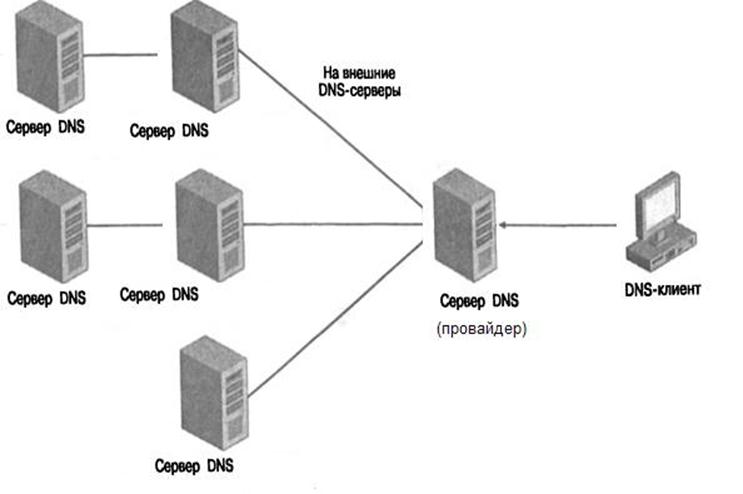
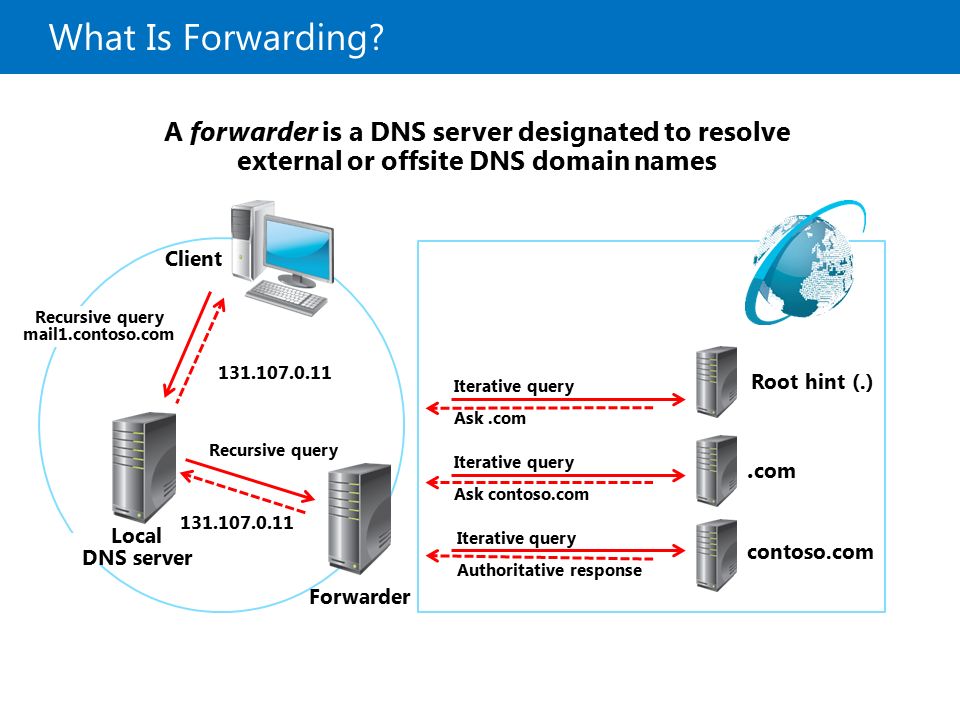 Разрешать не рекомендуется в силу значимой уязвимости. Перейдите Далее:
Разрешать не рекомендуется в силу значимой уязвимости. Перейдите Далее: